Abordado nesta página:
Visão geral do vídeo
Este vídeo explica como pingar conteúdo no MemberPress:
Conteúdo de gotejamento é o processo de liberação do conteúdo protegido para os usuários em lotes ou em momentos diferentes, em vez de todos de uma vez.
Conteúdo expirado é o processo de expirar o acesso ao conteúdo protegido para que nem mesmo os assinantes pagantes possam mais vê-lo.
As regras do MemberPress permitem que você goteje e expire o conteúdo com esse recurso simples encontrado em cada uma de suas regras:
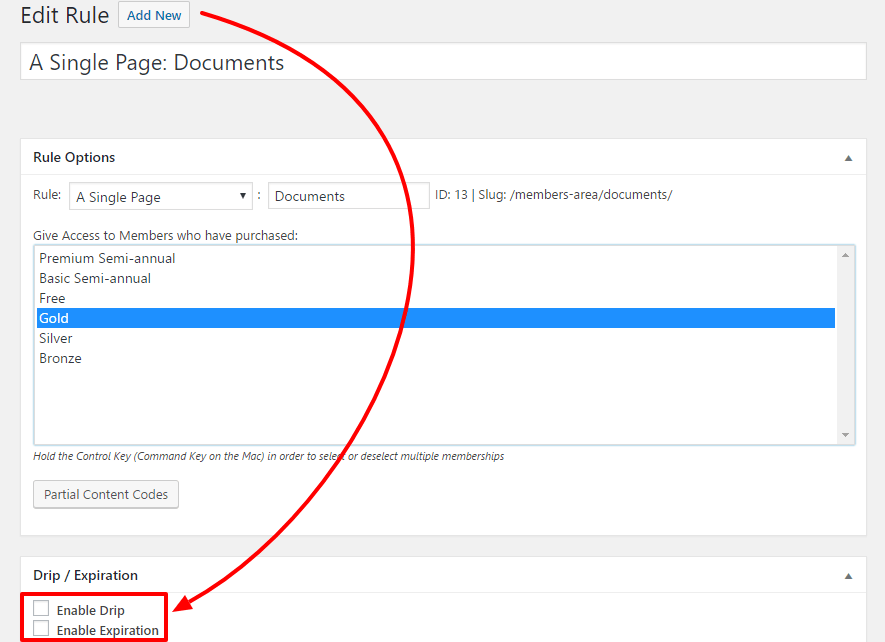
Uso do recurso de gotejamento
Gotejamento de páginas inteiras, publicações, etc.
O recurso de gotejamento do MemberPress pode ser definido com qualquer regra do MemberPress. Isso significa que você pode pingar qualquer conteúdo (páginas, posts, cursos etc.) que possa proteger usando Regras do MemberPress.
Veja a seguir as etapas básicas para configurar um recurso de gotejamento em uma regra:
- Navegue até seu Painel de controle > MemberPress > Regras.
- Clique em uma regra existente para editá-la ou simplesmente clique no ícone Adicionar novo para criar uma nova regra.
- Na página de edição da regra, role para baixo até ver a seção Gotejamento / Expiração.
- Clique na caixa de seleção ao lado de Ativar gotejamento.
- Defina o Gatilho de gotejamento.
Aqui está um esboço das opções de gatilho de gotejamento, da esquerda para a direita:
- Primeiro menu suspenso aqui, insira qualquer número inteiro que corresponda ao segundo menu suspenso.
- Segundo menu suspenso aqui, selecione dia(s), semana(s), mês(es) ou ano(s).
- Terceiro menu suspenso aqui, você selecionará após qual evento o gotejamento será acionado. Suas opções são:
- registros de membros - ou seja, quando o membro se registra no seu site pela primeira vez, independentemente da associação.
- data fixa - ou seja, após a data que você definiu com a caixa adicional à direita desse menu suspenso quando selecionado.
- o membro adquire qualquer produto desta regra -. o que significa que após um usuário adquirir qualquer associação selecionada nas "Opções de regra" para essa regra.
- compras de membros [nome da associação aqui] - ou seja, depois que um usuário comprar essa associação específica. Uma opção separada será criada para cada associação publicada em seu site.
Cursos de Dripping MemberPress
Você pode fazer o gotejamento de cursos do MemberPress como qualquer outro conteúdo em seu site usando as regras do MemberPress.
Além disso, os cursos têm um recurso integrado de gotejamento de cursoque você pode usar de forma independente ou combinada com a regra de gotejamento MemberPress.
Para combinar o built-in e o rule dripping, é importante mencionar algumas regras para evitar possíveis conflitos.
- O gotejamento definido pelas regras do MemberPress tem prioridade mais alta do que o gotejamento integrado. Portanto, em caso de configurações conflitantes, O MemberPress respeitará as configurações de gotejamento da regra e ignorará o gotejamento integrado.
- O O gotejamento integrado pode ser configurado para gotejar por item ou seção. O O gotejamento por regras permite definir o gotejamento especificamente para cada seção ou item. Assim, ele pode ser usado para gotejamento mais granulado.
- O gotejamento embutido usa o mesmo intervalo de tempo para todas as rodadas de gotejamento. Se você precisar usar um padrão de gotejamento irregularvocê precisará definir o seguinte usando a regra de gotejamento.
Sequência de gotejamento
Atualmente, o MemberPress não tem um recurso que permita definir uma regra ou uma configuração de gotejamento que controle mais de um conteúdo por vez.
Isso ocorre porque cada recurso de gotejamento exclusivo deve fazer parte de uma regra exclusiva.
Assim, por exemplo, se você tiver duas páginas protegidas em seu site e quiser que a página 1 seja distribuída duas semanas após a compra de uma associação e que a página 2 seja distribuída três semanas após a compra da mesma associação, você precisará de duas regras separadas para fazer isso.
Por fim, se quiser criar uma página que forneça links para o seu conteúdo, consulte a subseção a seguir.
Pingando conteúdo parcial
Em seu site, talvez você queira pingar determinadas seções de uma página, post ou tipo de post personalizado. Para isso, basta criar uma regra de conteúdo parcial no MemberPress que tenha um recurso de gotejamento.
Lembre-se de que as regras do MemberPress permitem que você configure apenas um recurso de gotejamento exclusivo por regra. Portanto, para cada acionador de gotejamento exclusivo, você precisará criar uma regra de conteúdo parcial exclusiva e separada.
Uso de uma regra de conteúdo parcial para gotejamento
Depois de criar a regra de conteúdo parcial e definir o acionador de gotejamento desejado, você poderá usar nossos códigos de acesso simples para envolver o conteúdo que deseja gotejar. Nossos códigos de acesso para fazer isso podem ser revelados clicando no botão "Partial Content Codes" (Códigos de conteúdo parcial) na página de edição da regra:
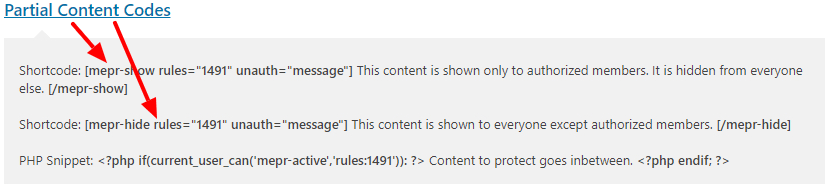
O MemberPress também facilita a adição de uma mensagem personalizada no lugar do conteúdo oculto, se você quiser fazer isso. Você só precisará usar variações do seguinte shortcode (conforme descrito) aqui):
[mepr-active]Aqui está um exemplo simples do shortcode em ação:
Somente os assinantes pagantes de nossa Gold Membership têm acesso a este documento após a primeira semana de sua assinatura. Retorne após uma semana ou mais de sua assinatura <a href='https://mytestsite.com/register/gold'>adquirir essa associação</a> para visualizar.
Você pode ver esse shortcode adicionado a uma página usando o editor:
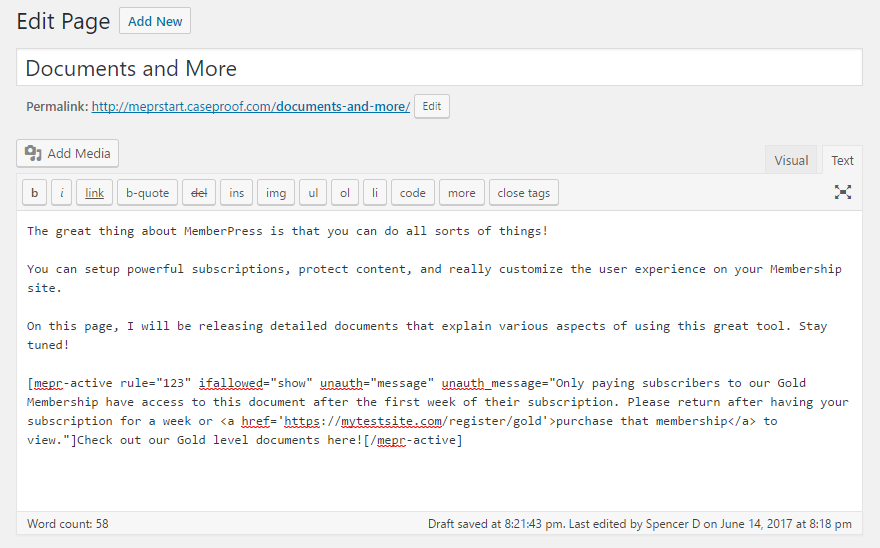
Agora, no front-end, seus usuários verão a mensagem personalizada não autorizada na página:
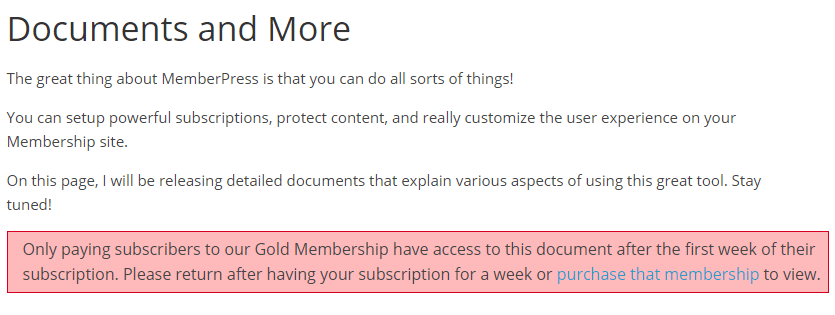
Itens de menu com gotejamento
Se você quiser pingar seus itens de menu, crie uma regra com um recurso de pingar e siga as instruções encontradas em esta página.
Observe que, ao seguir essas instruções, se o item de menu estiver vinculado a uma página, publicação etc. específica que esteja sendo protegida por uma regra MemberPress, você deverá usar o ID personalizado dessa regra. Caso contrário, você deve usar uma regra de conteúdo parcial que tenha o acionador de gotejamento desejado.
Notificação de usuários sobre conteúdo pingado
No momento, o MemberPress não tem um recurso de e-mail que dispare um e-mail a ser enviado ao usuário no momento em que o conteúdo gotejado estiver disponível.
No entanto, muitos de nossos Complementos de marketing por e-mail permitem o que chamaremos de fluxo de trabalho de automação. Se estiver em dúvida se o complemento de marketing por e-mail escolhido suporta esse tipo de recurso, entre em contato diretamente com o suporte.
Por exemplo, o MailChimp permite que você configure o que eles chamam de Automação ou também um fluxo de trabalho de automação. Com a Automação do MailChimp, você pode definir o primeiro acionador para quando o usuário se inscrever ou quando ele for adicionado à sua lista (entre em contato diretamente com o suporte do MailChimp se precisar de ajuda para fazer isso).
Com nossa integração com o MailChimpSe o MemberPress for um site, o usuário poderá ser adicionado à lista quando se inscrever em uma associação específica ou em qualquer outra em seu site.
Assim, você pode enviar e-mails aos usuários quando o conteúdo gotejado for gotejado. Basta ter certeza de que nossa integração com o MailChimp está configurada corretamente, que seu fluxo de trabalho de automação foi criado no MailChimp para sua lista vinculada no MemberPress e que seus acionadores de gotejamento foram adicionados às suas regras.
Portanto, para revisar, basta configurar o fluxo de trabalho de automação para corresponder ao seu acionador de gotejamento no MemberPress. Se você tiver um acionador de gotejamento no MemberPress para gotejar conteúdo uma semana depois que um usuário assinar a associação em seu site, você também desejará que o MailChimp acione um e-mail uma semana depois que o usuário se inscrever em sua lista (novamente, isso será feito com base em seu Integração com o MailChimp configuração).
Ajuste de uma posição de gotejamento do usuário
De tempos em tempos, pode ser necessário colocar um usuário mais à frente na sequência de gotejamento do que ele está atualmente.
Os gotejamentos são tratados de forma diferente, dependendo dos acionadores que você usa.
Data fixa
Se você configurou seus gotejamentos para serem baseados em uma data fixa, não será possível avançar um usuário nos gotejamentos.
Após o registro do membro
Se o gotejamento for baseado na data de registro do usuário (para o site, não para uma associação específica). Então, a única maneira de avançar rapidamente com eles em um gotejamento é modificar o valor user_registered do WordPress na tabela do banco de dados wp_users. Ou usar um plugin como este para alterá-lo.
Após o associado adquirir a "Associação"
ou
Após o Associado adquirir qualquer produto para essa regra
Se você estiver fazendo o gotejamento com base na data em que o usuário se inscreveu em uma associação. Então, na maioria dos casos, você pode acelerar o status de gotejamento desse usuário modificando a data de "criado em" na primeira transação para essa associação.
Uso do recurso de expiração
Se você quiser expirar o acesso ao conteúdo do seu site (por exemplo, para uma oferta por tempo limitado), poderá usar o recurso de expiração da sua regra. Observe que a expiração se aplica aos seus assinantes pagos. Portanto, se a sua regra atingir a data de expiração, o conteúdo associado a ela não estará disponível para os usuários da(s) assinatura(s) conectada(s) à regra.
Como a maneira de usar um recurso de expiração e suas configurações é a mesma de um recurso de gotejamento, evitaremos ser redundantes aqui e pediremos que você consulte as seções acima sobre o recurso de gotejamento para usar o recurso de expiração.
Por exemplo, se quiser expirar conteúdo parcial em seu site, você definirá o recurso de expiração e fará os mesmos itens explicados na seção Uso de uma regra de conteúdo parcial para gotejamento subseção acima.











